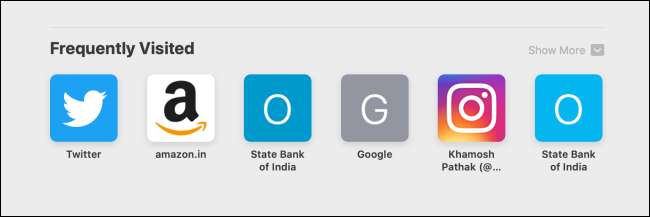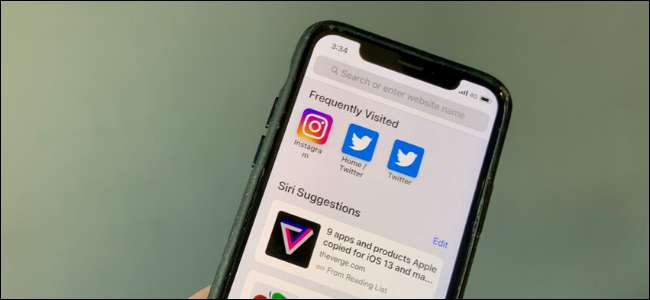
iOS 13, iPadOS 13 și macOS Catalina’s Actualizările Safari sunt destul de robuste. Dar pagina de start reproiectată lasă de dorit. Dacă nu vă plac noile secțiuni cu vizite frecvente sau sugestii Siri, iată cum să le dezactivați.
Cum să dezactivați secțiunea frecvent vizitată
După cum sugerează și numele, noua secțiune frecvent vizitată din pagina de start a Safari listează site-urile web pe care le vizitați frecvent. Dacă aveți deja acele site-uri web în secțiunea Favorite, această nouă caracteristică este redundantă. De asemenea, este posibil să nu doriți ca Safari să afișeze aceste site-uri web motive de confidențialitate .
Puteți ascunde un site din această secțiune sau puteți dezactiva întreaga secțiune frecvent vizitată.
Dezactivați secțiunea frecvent vizitată pe iPhone și iPad
Pe iPhone sau iPad, deschideți aplicația Safari și accesați pagina de pornire. Găsiți secțiunea Vizitat frecvent și apoi țineți apăsat pe pictograma unui site web.
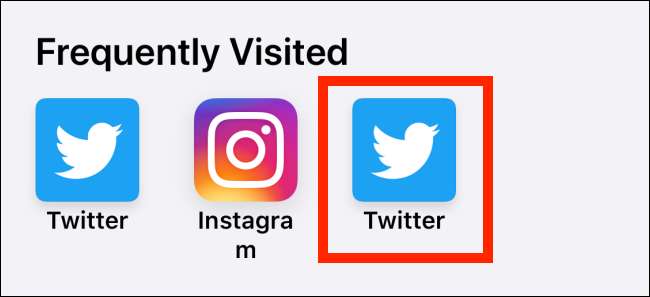
Din fereastra pop-up, atingeți „Ștergeți”.
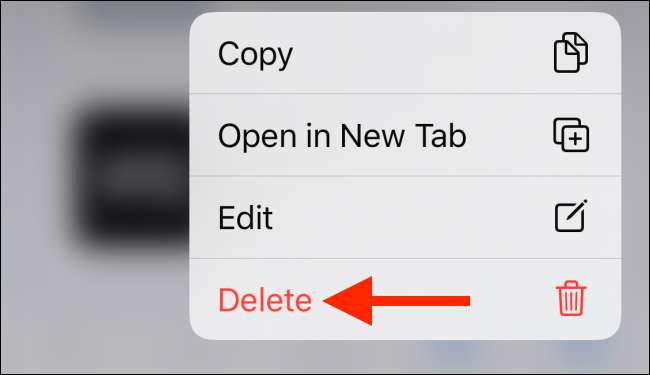
Pentru a dezactiva întreaga secțiune vizitată frecvent, va trebui să accesăm aplicația Setări.
Deschideți aplicația Setări și accesați secțiunea „Safari”.
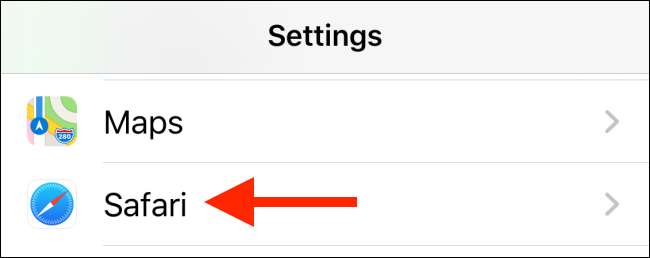
Aici, în secțiunea General, atingeți comutatorul de lângă „Site-uri vizitate frecvent”.
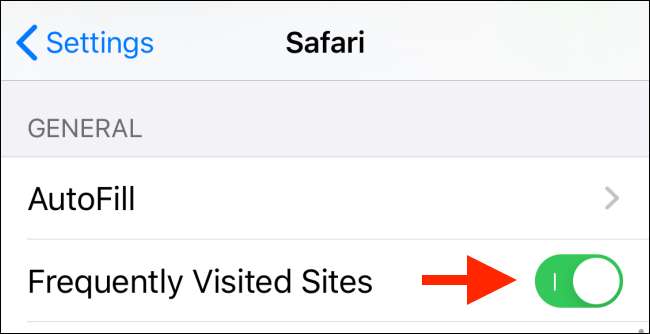
Secțiunea frecvent vizitată va dispărea instantaneu din pagina de start Safari.
Dezactivați secțiunea frecvent vizitată pe Mac
Dacă utilizați un Mac, puteți personaliza secțiunea Vizitat frecvent chiar din pagina de start din Safari.
Pentru a șterge un anumit site web din secțiunea Vizitat frecvent, faceți clic dreapta pe pictograma site-ului web, apoi faceți clic pe „Ștergeți”.
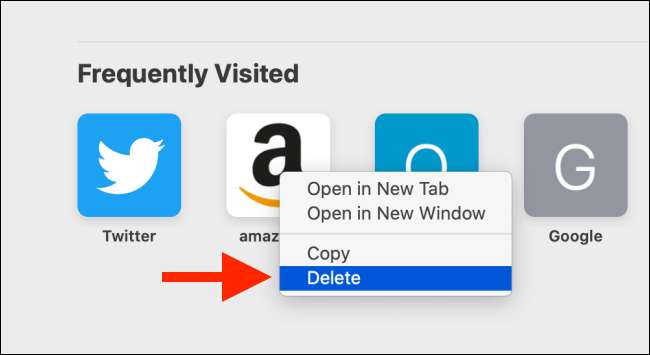
Dacă doriți să eliminați întreaga secțiune Vizitat frecvent, faceți clic dreapta în zona goală de pe pagina de start și debifați opțiunea „Afișați vizitat frecvent”.
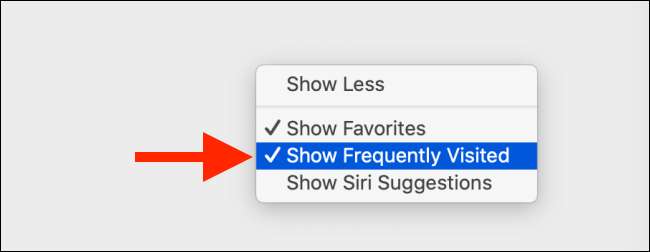
Cum se dezactivează sugestiile Siri
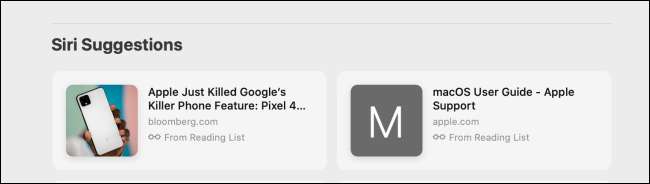
Siri Suggestions s-au îndreptat acum către aplicația Safari. La fel ca Siri Suggestions în iOS, iPadOS și macOS, nu sunt foarte utile în Safari. Sugestiile Siri vă vor arăta site-uri web din lista dvs. de lectură, filele deschise de pe alte dispozitive și site-urile pe care credeți că ați dori să le vizitați.
Dezactivarea secțiunii Siri Suggestions este simplă pe Mac, dar opțiunea din iOS și iPadOS este ascunsă profund în aplicația Setări.
Dezactivați sugestiile Siri pe iPhone și iPad
Deschideți aplicația Setări de pe iPhone sau iPad și apoi accesați secțiunea „Siri și Căutare”.
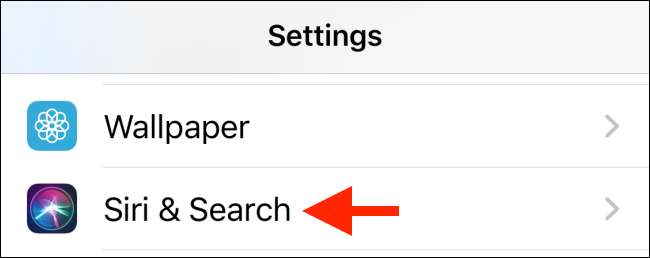
Aici găsiți opțiunea „Safari”.
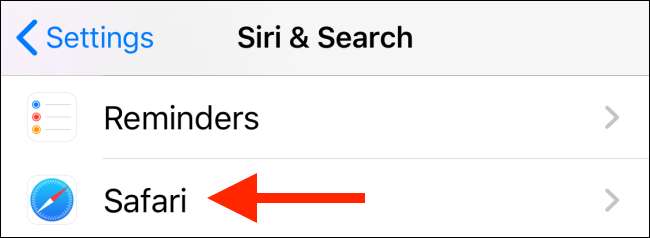
Pe această pagină, atingeți comutatorul de lângă „Afișați sugestiile Siri în aplicație” pentru a dezactiva secțiunea Sugestii Siri din pagina de start Safari.
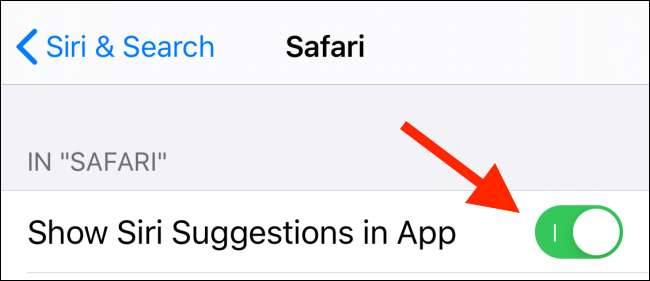
Dezactivați Siri Suggestions pe Mac
Pentru a ascunde secțiunea Siri Suggestions în Safari pe macOS Catalina, faceți clic dreapta în zona goală de pe pagina de start.
Aici, faceți clic pe opțiunea „Afișați sugestii Siri”.
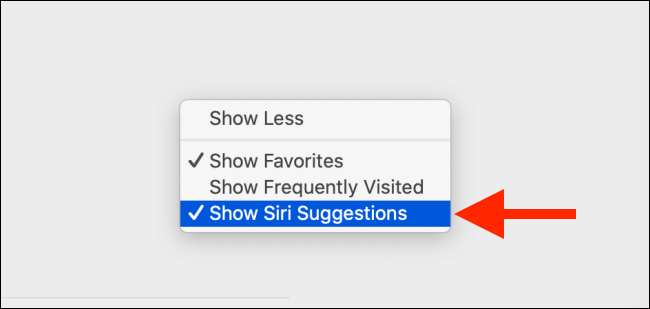
Secțiunea Siri Suggestions va dispărea instantaneu din pagina de start Safari.
LEGATE DE: Cele mai bune caracteristici noi din iOS 13, disponibile acum